
ОС Линук Занимљиво је многим корисницима, али нису многима одлучили да промене прозоре. Међутим, ако разумете рад ове платформе, биће јасно да Виндовс није једина могућа опција (посебно, узимајући у обзир његову високу цену). Прво морате да разумете како је Линук постављен на виртуелну машину.
Инсталирање Линука на ВиртуалБок
Да би се поступак спровели без проблема, морају се поштовати следећи услови:- Процесор мора да подржи хардверску визуализацију ВТ-Кс или ВТ-Д (за Интел), АМД-В (за АМД).
- ВМ виртуалбок програм из Орацле-а мора бити инсталиран.
- Рачунар мора да присуствује преузетом ИСО-Слика Линук оперативног система.
Инсталирањем виртуелне машине (то је прилично брз процес), можете да урадите стварног Линук ОС-а.
Прочитајте још: Како инсталирати ВиртуалБок
Данас можете пронаћи пуно Линук варијација развијених на њеном кернелу. Сада ћемо погледати неке од њих - Убунту, Кали Линук, Дебиан, Центос и Ремик ОС.
Инсталирање проширења пакета
Пре свега, морате да преузмете на званичној веб локацији и инсталирате посебан пакет проширења виртуалбокса проширења. Омогућава програму да има максималну компатибилност са Линук дистрибуцијама. Детаљна упутства доступна су на доњем линку.
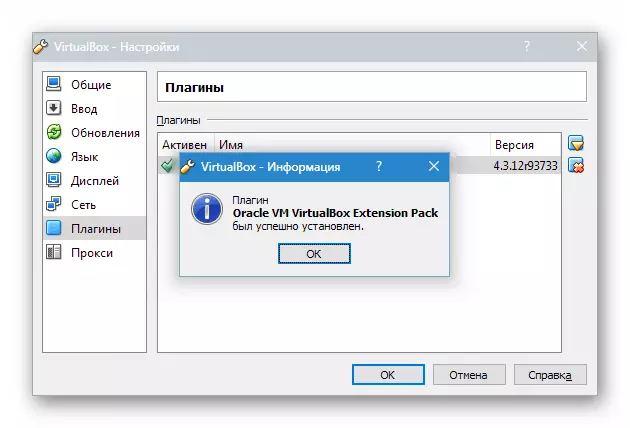
Прочитајте више: Инсталирајте пакет проширења Виртуалбок Ектенсион Пацк
Стварање виртуелне машине
- Покрените ВиртуалБок и кликните "Креирај" . Наведите име виртуелне машине - Убунту. , као и тип ОС-а - Линук . Морате да одредите верзију платформе. Зависи од тога што је пражњење оптерећених ОС-32Кс или 64Кс.
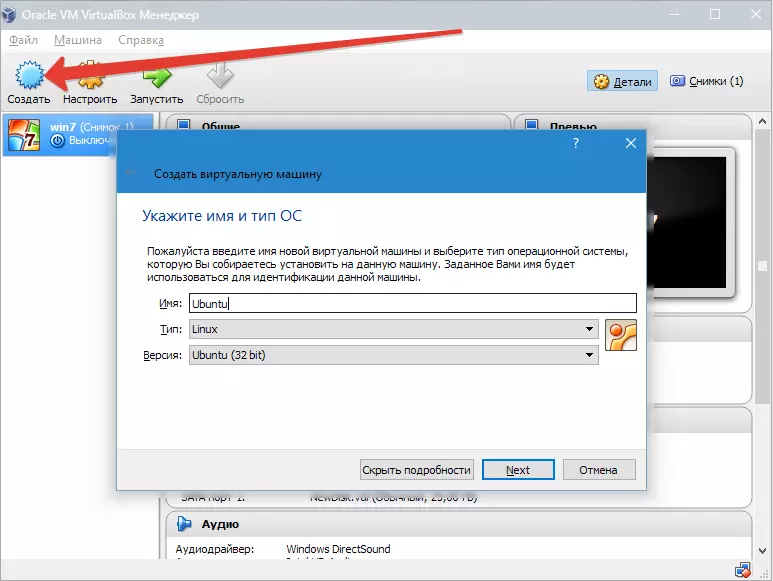
- Представљамо запремину РАМ-а, који би требало да се додељује за рад "виртуалне. У овом случају, оперативни систем ће нормално функционисати са запремином од 1024 МБ.
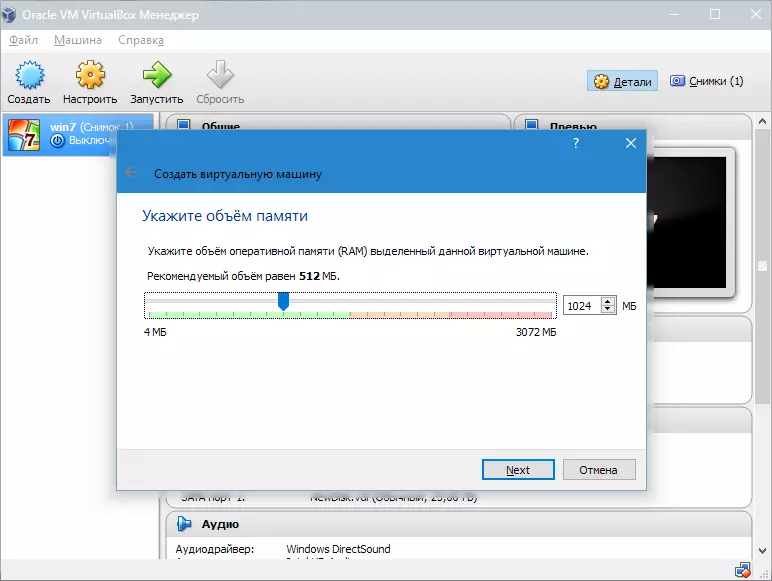
- Креирајте нови чврсти диск.
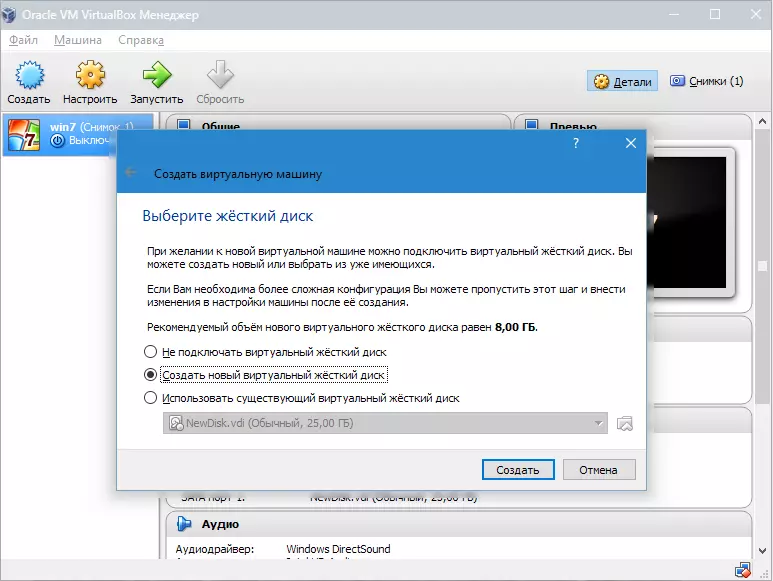
Изаберите врсту датотеке која се користи приликом креирања нове слике диска. Најбоље је оставити активну ставку ВДИ.
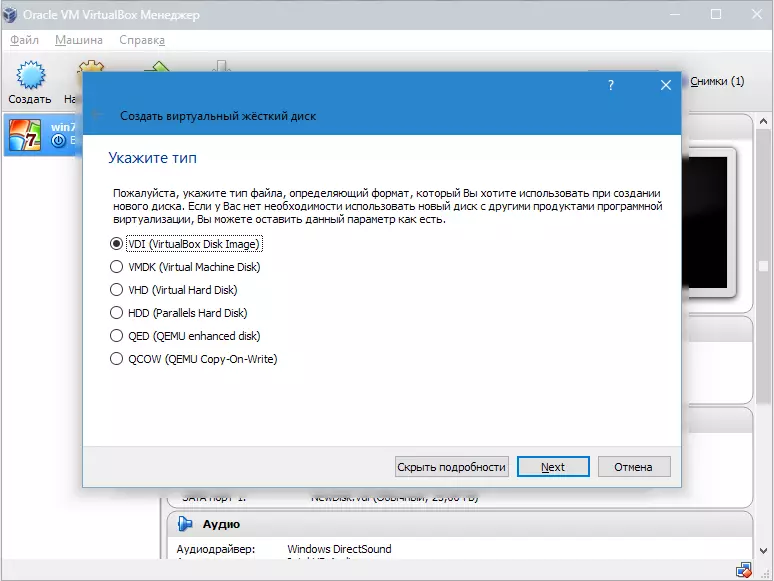
- Ако желимо да диск буде динамичан, означите одговарајући параметар. То ће омогућити да се обим расте јер ће бити испуњено датотекама.
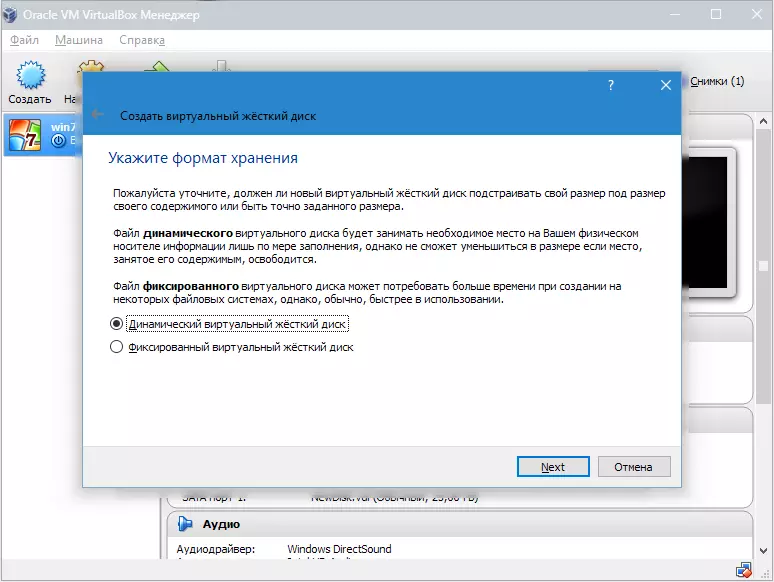
- Затим одредите количину меморије која се додељује на тврдом диску и дефинишите мапу да бисте сачували виртуелни диск.
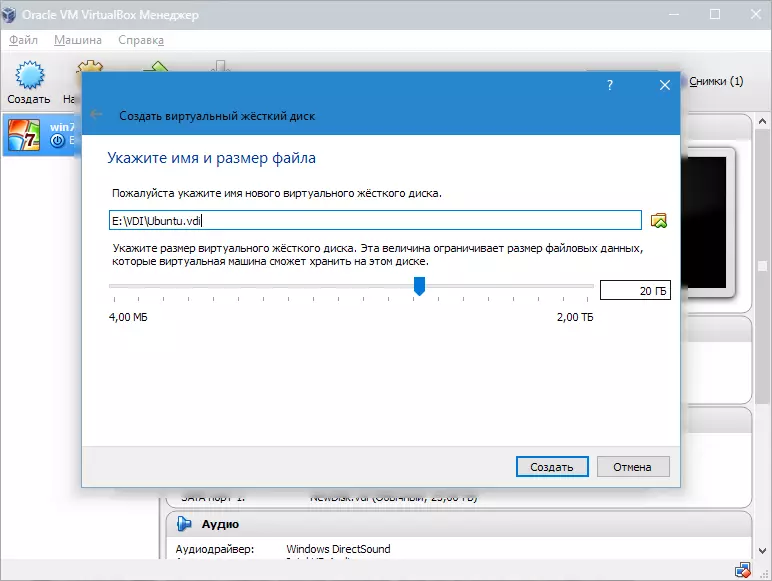
Створили смо ВМ, али сада није активно. Да бисте га омогућили, морате га покренути кликом на одговарајуће дугме. Или можете да направите двоструки кликните на сами машине на листи.
Опција 1: Инсталација убунту
Инсталирање Убунту што је могуће једноставније и не захтева посебне вештине.
- Након покретања ВМ-а, појавиће се прозор програма инсталације. Треба навести локацију Убунту натоварене слике.

- Одабиром ове слике прелазимо на следећи корак. У новом прозору одаберите језик интерфејса - руски како би се процес инсталације потпуно разумео.
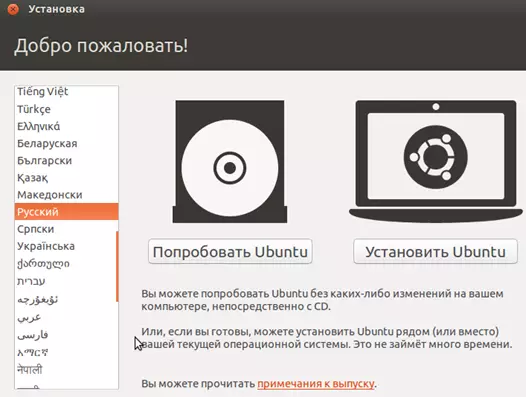
Затим можете ићи на два начина: било да тестирајте Убунту, покрећете га са слике диска (неће бити инсталиран на виртуалном диску) или извршава своју потпуну инсталацију. У првом случају можете добити идеју о оперативном систему, али пуна инсталација ће вам омогућити да се боље уроните у његово окружење.
- Изабрати "Инсталирај" . Након тога ће се појавити прозор за припрему прозора. Проверите да ли су параметри рачунара у складу са захтевима програмера. Ако је тако, прелазимо на следећи корак.
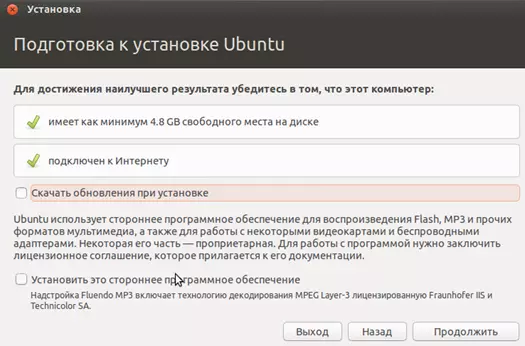
- Када инсталирате, изаберите ставку која нуди брисање диска и убунту инсталације. Током инсталације можете подесити временску зону и одредити распоред тастатуре.
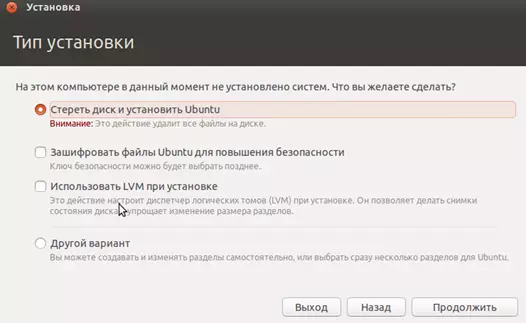
- Затим наведите име рачунара, инсталирајте пријаву и лозинку. Изаберите врсту аутентификације.
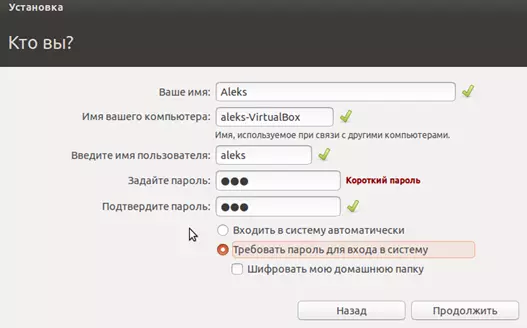
- Поступак инсталације ће трајати око 20 минута. Након завршетка, појавиће се аутоматски поновно покретање рачунара, након чега ће почети радна површина инсталиране Убунту.

Инсталација Линук Убунту. Завршено, можете почети да се упознате са системом. Затим ћемо разговарати о томе како инсталирати другу Линук породицу на ВиртуалБок.
Опција 2: Инсталирање Кали Линука
Овај систем садржи у својој дистрибуцији мноштво специјализованих програма намењених за тестирање мрежне безбедности и апликација. Цали Инсталација је нешто другачија од овог процеса са Убунту и сложенији је у техничком делу.
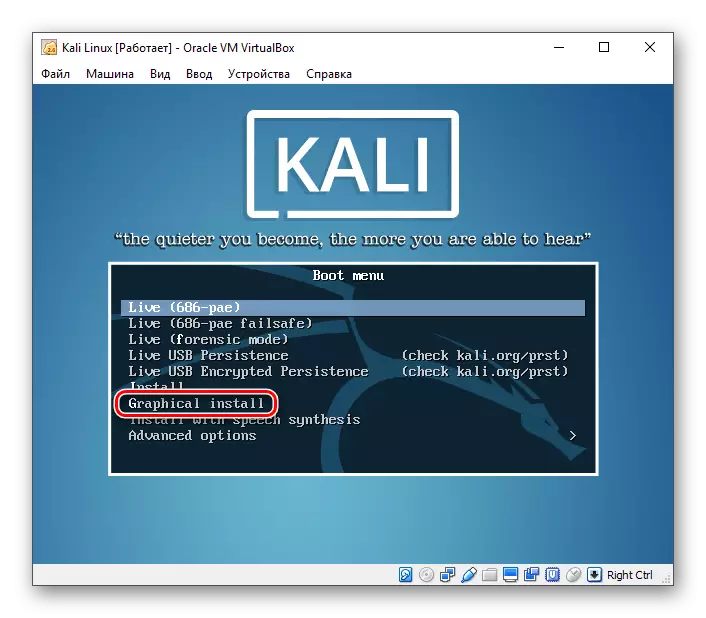
Прочитајте више: Окуцао инсталацију Кали Линука на ВиртуалБок
Опција 3: Инсталација Дебиан
Дебиан се може назвати основом Линука. Овај систем је одличан за употребу у серверима и радним станицама. Подржава многе архитектуре и има највеће спремиште (складиштење) прилично широког пакета.
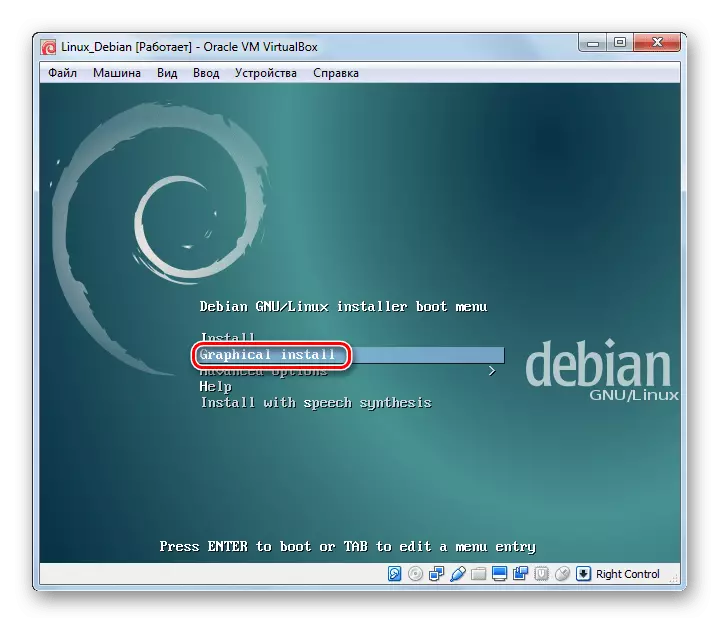
Прочитајте више: Инсталирање Дебиана виртуалним слогом виртуелне машине
Опција 4: Инсталирајте центре
Центос је заснован на Црвеној шешири Црвени шешир Линук комерцијална дистрибуција. За разлику од њега, систем се не дистрибуира бесплатно и у исто време компатибилан са РХЕЛ-ом.
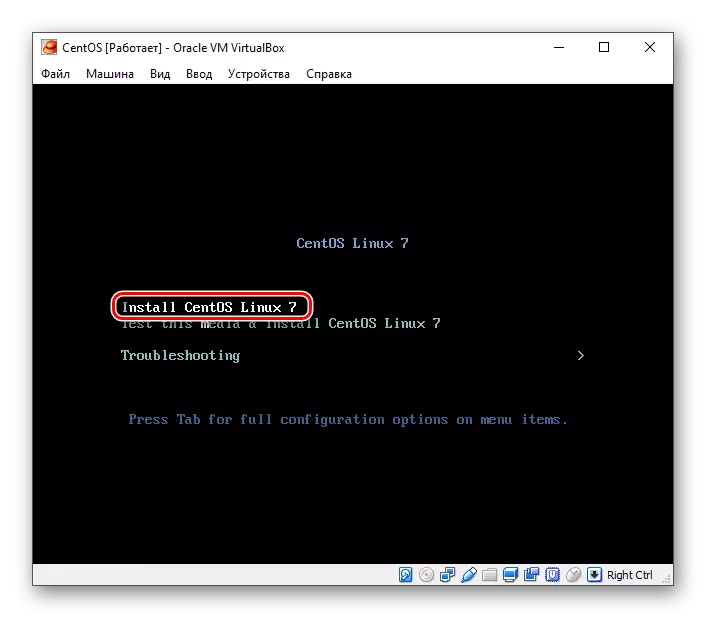
Прочитајте више: Инсталирајте Центос у ВиртуалБок-у
Опција 5: Инсталирање Ремик ОС
Ремик ОС омогућава корисницима рачунара да користе мобилне апликације дизајниране за Андроид ОС на било којем рачунару са Интел процесором. Систем се дели бесплатно, али има затворени изворни код за разлику од већине других Линук дистрибуција.
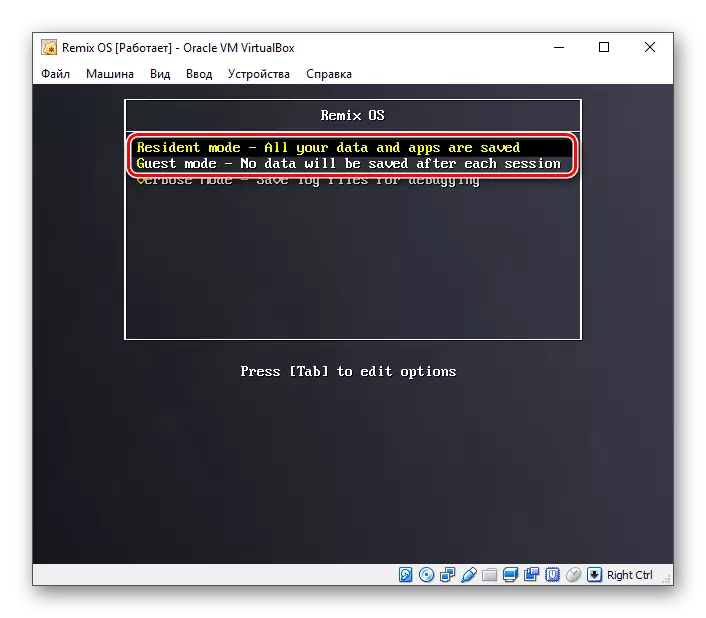
Прочитајте више: Инсталирање Ремик ОС на ВиртуалБок-у
Данас смо се упознали са малим дијелом Линук дистрибуција. Шта ће од њих користити, одлучити, вођени задатком, а ВиртуалБок ће помоћи да се разумеју карактеристике и стекну искуство.
